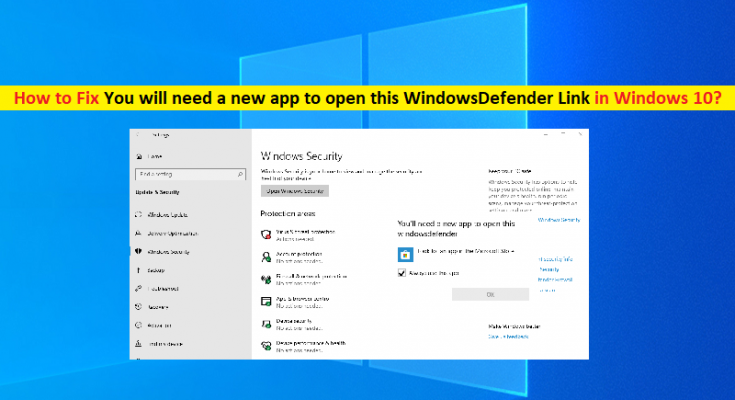Qu’est-ce que “Vous aurez besoin d’une nouvelle application pour ouvrir ce lien WindowsDefender” dans Windows 10/11 ?
Dans cet article, nous allons discuter de la façon de réparer. Vous aurez besoin d’une nouvelle application pour ouvrir ce lien WindowsDefender dans Windows 10/11. Vous serez guidé avec des étapes/méthodes simples pour résoudre le problème. Commençons la discussion.
Problème “Vous aurez besoin d’une nouvelle application pour ouvrir ce lien WindowsDefender”: Il s’agit d’un problème Windows courant qui se produit généralement lorsque vous essayez d’ouvrir la sécurité Windows sur votre ordinateur Windows 10/11. Ce problème indique que lorsque vous essayez d’ouvrir Windows Defender/Windows Security sur votre ordinateur, vous pouvez rencontrer le message « Vous aurez besoin d’une nouvelle application pour ouvrir ce WindowsDefender » dans la fenêtre contextuelle avec le bouton « OK ».
Lorsque vous appuyez sur le bouton “OK” ou sur l’option suivante de la fenêtre contextuelle, la fenêtre contextuelle disparaît. Le principal problème auquel les utilisateurs sont confrontés est que même s’ils sont capables d’ouvrir Microsoft Windows Defender, ils ne peuvent pas ouvrir certaines des fonctionnalités de Windows Defender. La raison possible du problème peut être le mode de développement/développeur activé sur l’ordinateur. Allons chercher la solution.
Comment réparer Vous aurez besoin d’une nouvelle application pour ouvrir ce lien WindowsDefender dans Windows 10/11 ?
Méthode 1 : désactiver le mode développeur/développement à l’aide de Windows Powershell
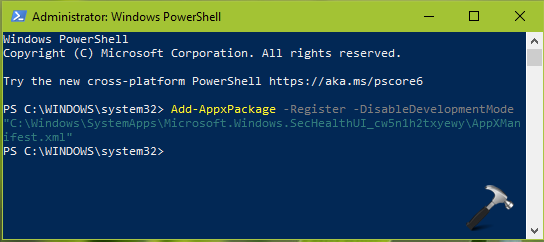
Une façon possible de résoudre le problème consiste à désactiver le mode développement/développeur sur votre ordinateur.
Étape 1 : Appuyez sur les touches « Windows + X » du clavier et sélectionnez « Windows Powershell (Admin) »
Étape 2 : Tapez la commande suivante et appuyez sur la touche “Entrée” du clavier pour exécuter
Add-AppxPackage -Register -DisableDevelopmentMode “C:\Windows\SystemApps\Microsoft.Windows.SecHealthUI_cw5n1h2txyewy\AppXManifest.xml”
Étape 3 : Une fois exécuté, vérifiez si vous pouvez ouvrir Windows Defender Security sur votre ordinateur Windows.
Méthode 2 : Mettre à jour le système d’exploitation Windows
La mise à jour du système d’exploitation Windows vers la dernière version peut résoudre le problème. Essayons.
Étape 1 : Ouvrez l’application “Paramètres” sur un PC Windows via le champ de recherche Windows, accédez à “Mise à jour et sécurité> Mise à jour Windows”, puis cliquez sur le bouton “Vérifier les mises à jour”.
Étape 2 : Téléchargez et installez toutes les mises à jour disponibles sur l’ordinateur et une fois mises à jour, redémarrez votre ordinateur et vérifiez si le problème est résolu.
Résoudre les problèmes de PC Windows avec “PC Repair Tool”:
‘PC Repair Tool’ est un moyen simple et rapide de trouver et de corriger les erreurs BSOD, les erreurs DLL, les erreurs EXE, les problèmes de programmes/applications, les problèmes de logiciels malveillants ou de virus, les problèmes de fichiers système ou de registre et d’autres problèmes système en quelques clics.
Conclusion
Je suis sûr que cet article vous a aidé à résoudre le problème. Vous aurez besoin d’une nouvelle application pour ouvrir ce lien WindowsDefender dans Windows 10/11 en quelques étapes simples. Vous pouvez lire et suivre nos instructions pour le faire. C’est tout. Pour toute suggestion ou question, veuillez écrire dans la zone de commentaire ci-dessous.